การย้ายจาก Webflow ไปยัง WordPress: 8 ขั้นตอนง่ายๆ
เผยแพร่แล้ว: 2022-04-08คุณกำลังมองหาการเปลี่ยนจาก Webflow เป็น WordPress หรือไม่? สาเหตุของการกระทำดังกล่าวอาจแตกต่างกันไปในแต่ละผู้ใช้ ขึ้นอยู่กับว่าคุณไม่พอใจกับการออกแบบเว็บในปัจจุบัน งบประมาณ คุณลักษณะ ความยืดหยุ่น หรือการปรับแต่งเว็บไซต์
ไม่ว่าจะด้วยเหตุผลใดก็ตาม เป้าหมายสูงสุดของเจ้าของเว็บไซต์คือการมีเว็บไซต์ที่มีประสิทธิภาพสูงซึ่งประสิทธิภาพสามารถกระตุ้น ขับเคลื่อน และรักษาอัตราการเข้าชมสูง ได้อย่างง่ายดาย มีคุณสมบัติมากมาย และมีความยืดหยุ่นมากขึ้นในการทำงานต่อในการพัฒนาเว็บไซต์
กล่าวโดยย่อ หากคุณไม่พอใจกับกระแสเว็บ คุณสามารถย้ายเว็บไซต์ของคุณไปยัง WordPress ได้เสมอ
จำเป็นต้องพูด WordPress เป็นหนึ่งใน CMS ที่ได้รับความนิยมมากที่สุดซึ่งครองส่วนแบ่งตลาด CMS WordPress มีอำนาจมากกว่า 40% ของเว็บไซต์บนอินเทอร์เน็ตซึ่งคุณไม่สามารถละเลยได้
ไม่ว่าคุณจะมีเหตุผลอะไรในการย้ายจาก Webflow มาเป็น WordPress สิ่งหนึ่งที่คุณต้องทราบก็คือกระบวนการนี้จะไม่ง่ายขนาดนั้น เป็นเพราะ Webflow เป็นเครื่องมือสร้างเว็บ และ WordPress คือ CMS ซึ่งหมายความว่าจะมีขั้นตอนทางเทคนิคมากมายที่คุณต้องปฏิบัติตาม โดยไม่กระทบต่อ SEO และเนื้อหาของเว็บไซต์
หากต้องการทราบวิธีเปลี่ยนจาก Webflow เป็น WordPress อย่างง่ายดาย ใช้เวลาของคุณและอ่านบทความนี้จนจบ
มาเริ่มกันเลย!
แนะนำ Webflow
Webflow เปิดตัวในปี 2013 เป็นผู้สร้างเว็บไซต์ใหม่ที่พยายามปรับตัวให้เข้ากับโลก CMS บริษัทให้บริการ SaaS (Software as a Service) เพื่อสร้างเว็บไซต์ CMS และแพลตฟอร์มโฮสติ้ง โดยทั่วไป ด้วยความช่วยเหลือของแอปพลิเคชัน SaaS เหล่านี้ ผู้ใช้จะสามารถสร้างเว็บไซต์ที่ตอบสนองด้วยเครื่องมือแก้ไขเว็บไซต์ตามเบราว์เซอร์
แต่ใน Webflow, HTML, CSS และ JavaScript จะถูกสร้างขึ้นโดยอัตโนมัติ เว็บไซต์ทั้งหมดที่พัฒนาบนโฟลว์เว็บนั้นโฮสต์บน Fastly และสนับสนุนโดย Amazon CloudFront Webflow คือเครื่องมือสร้างเว็บไซต์แบบครบวงจรที่มี CMS ในตัวและไม่ต้องใช้ปลั๊กอินภายนอกใดๆ
Webflow vs WordPress- การเปรียบเทียบ
ทั้งแพลตฟอร์ม Webflow และ WordPress มีวัตถุประสงค์เดียวกัน กล่าวคือ เพื่อให้ผู้ใช้สามารถสร้างเว็บไซต์ที่มีคุณสมบัติมากมายและดูน่าสนใจ ทั้งสองแพลตฟอร์มมีคุณสมบัติทั่วไปบางอย่าง แต่ก็ยังแตกต่างกันในแง่ของการใช้งานและเทคนิค
Webflow เป็นแอปพลิเคชั่นที่ใช้ SaaS ในการสร้างเว็บไซต์ ในขณะที่ WordPress เป็น CMS โอเพ่นซอร์สที่ต้องใช้ความรู้ด้านการเขียนโปรแกรมเพื่อปรับแต่งเว็บไซต์
ให้เราเปรียบเทียบทั้งสองแพลตฟอร์มโดยเทียบเคียงกันกับพารามิเตอร์ต่างๆ ซึ่งจะช่วยตัดสินว่าแพลตฟอร์มใดมีความได้เปรียบมากกว่าแพลตฟอร์มอื่นๆ
เปรียบเทียบ Webflow กับ WordPress
เว็บโฟลว์
- ตัวสร้างเว็บไซต์ที่ใช้ SaaS
- ตัวสร้างหน้าลาก- วางในตัว
- ไม่จำเป็นต้องใช้ปลั๊กอินภายนอก
- ฟังก์ชันการทำงานที่ผสานรวมที่หลากหลายและเครื่องมือปรับแต่งการออกแบบมีให้ใช้งานตามค่าเริ่มต้น
- มาพร้อมกับแพลตฟอร์มอีคอมเมิร์ซในตัวและเครื่องมือแก้ไขเว็บไซต์ระดับพรีเมียม
- มีเทมเพลตที่ตอบสนองและปรับแต่งได้ฟรีมากมาย
- ง่ายต่อการบูรณาการ
- รวมโดเมนและโฮสติ้ง
- ให้อิสระเต็มที่ในการออกแบบ
- สามารถทำการแก้ไขบนเพจได้โดยตรงอย่างง่ายดาย
- แพงมาก
- ส่วนแบ่งตลาด 0.3%
WordPress
- ซอฟต์แวร์ระบบจัดการเนื้อหาโอเพ่นซอร์ส
- จำเป็นต้องมีปลั๊กอินตัวสร้างเว็บไซต์
- ปลั๊กอินภายนอกที่จำเป็นในการเพิ่มคุณสมบัติให้กับเว็บไซต์
- ธีมและปลั๊กอินเริ่มต้นมีจำกัด
- มีเทมเพลต ธีม และปลั๊กอินของบริษัทอื่นหลายร้อยรายการบนเว็บ
- ใช้บริการโฮสติ้งและจดทะเบียนโดเมนได้ฟรี
- คุณสามารถเปลี่ยนเว็บไซต์ให้เป็นอีคอมเมิร์ซได้อย่างง่ายดายโดยใช้ปลั๊กอินอีคอมเมิร์ซง่ายๆ
- การรวมปลั๊กอินหรือส่วนขยายอาจต้องใช้ทักษะการเขียนโค้ด
- การออกแบบเว็บไซต์จำกัดเฉพาะการใช้เทมเพลตหรือคุณต้องเขียนโค้ดตั้งแต่ต้น
- คุณจะต้องใช้แดชบอร์ดและตัวแก้ไขหน้าเพื่อแก้ไขหน้าเว็บ
- มีให้ใช้ฟรีแต่ต้องเสียค่าเว็บโฮสติ้ง
- มีตัวเลือกความยืดหยุ่นและการปรับแต่งมากมาย
- ส่วนแบ่งตลาด 40%
ประเด็นที่กล่าวถึงข้างต้นคือความแตกต่างอย่างมากระหว่าง Webflow และ WordPress ซึ่งคุณต้องทราบก่อนตัดสินใจ ตอนนี้ให้เราดู ความแตกต่างหลักว่าทำไมคุณถึงพิจารณาเปลี่ยนจาก Webflow เป็น WordPress
ทำไมคุณจึงควรพิจารณาเปลี่ยนจาก Webflow เป็น WordPress?
แม้ว่าจะมีสาเหตุหลายประการในการย้ายจาก Webflow ไปยัง WordPress ซึ่งแตกต่างกันไปในแต่ละผู้ใช้ แต่มีบางจุดที่ชัดเจนที่คุณต้องตรวจสอบ
ความยืดหยุ่น
เมื่อคุณพูดถึงความยืดหยุ่นและการปรับแต่ง WordPress กลายเป็นตัวเลือกที่สมบูรณ์แบบ WordPress เป็นหนึ่งในแพลตฟอร์มที่ยืดหยุ่นที่สุดซึ่งให้พื้นที่ที่สมบูรณ์สำหรับตัวเลือกความยืดหยุ่นและการปรับแต่ง คุณจะมีเทมเพลตและธีมของบุคคลที่สามหลายพันแบบ ซึ่งคุณสามารถสร้างเว็บไซต์ของคุณได้อย่างง่ายดาย
พื้นที่เก็บข้อมูล WordPress อย่างเป็นทางการมีธีมมากกว่า 4,000 ธีม และ ThemeForest (บุคคลที่สาม) มีธีมให้เลือกมากกว่า 11,000 ธีม ธีมทั้งหมดเหล่านี้ปรับแต่งได้ตามความต้องการของผู้ใช้และความต้องการทางธุรกิจ
เมื่อเราพูดถึง Webflow มันยังมาพร้อมกับเครื่องมือปรับแต่งที่ยอดเยี่ยมอีกด้วย นอกจากนี้ยังมีเทมเพลตที่ปรับแต่งได้ทั้งแบบฟรีและมีค่าใช้จ่าย ซึ่งคุณสามารถแก้ไขและสร้างเว็บไซต์ได้อย่างง่ายดาย อย่างไรก็ตาม หากคุณต้องการมีการออกแบบเว็บที่ไม่เหมือนใคร คุณต้องมีทักษะการออกแบบเพียงเล็กน้อย และคุณก็พร้อมที่จะสร้างเลย์เอาต์ที่สวยงามตั้งแต่เริ่มต้น
แต่ปัญหาหลักคือ Webflow เป็นแพลตฟอร์มที่โฮสต์ซึ่งตัวเลือกหรือคุณลักษณะทั้งหมดถูกจำกัดโดยผู้ขาย แต่ใน WordPress คุณจะสามารถควบคุมบริการโฮสติ้ง คุณลักษณะ และตัวเลือกต่างๆ สำหรับเว็บไซต์ได้ทั้งหมด
การบูรณาการและส่วนขยาย
ดังที่เราได้กล่าวไปแล้ว ใน Webflow ผู้ใช้จะถูกจำกัดให้ใช้เฉพาะส่วนเสริมหรือส่วนขยายระดับพรีเมียมที่ผู้ขายให้ไว้เท่านั้น แต่ในกรณีของ WordPress คุณสามารถใช้ปลั๊กอินได้หลากหลายจากที่เก็บ WordPress เช่นเดียวกับเว็บไซต์บุคคลที่สาม และรวมเข้ากับเว็บไซต์ของคุณเพื่อสร้างเว็บไซต์ที่มีฟีเจอร์มากมายในทันที
ราคา
หนึ่งในสิ่งที่ดีที่สุดเกี่ยวกับ WordPress ก็คือมันเป็นโอเพ่นซอร์สและให้บริการฟรีสำหรับผู้ใช้ ราคาเดียวที่ผู้ใช้ต้องจ่ายเพื่อสร้างเว็บไซต์บน WordPress คือสำหรับบริการโฮสติ้ง การลงทะเบียนโดเมน ปลั๊กอินพรีเมียม และธีมพรีเมียม หากคุณไม่ต้องการใช้ธีมและปลั๊กอินระดับพรีเมียม ค่าใช้จ่ายในการพัฒนาเว็บไซต์บน WordPress จะลดลงไปอีก นอกจากนั้น คุณต้องจ่ายเฉพาะบริการหรือคุณสมบัติที่คุณต้องการบนเว็บไซต์ของคุณเท่านั้น
ในขณะที่ Webflow มีทั้งแบบฟรีและแบบพรีเมียมให้เลือก แต่ในแผนแบบฟรี คุณจะมีข้อจำกัดและคุณสมบัติที่จำกัด นอกจากนี้ ผู้สร้างเว็บไซต์ไม่ได้ให้อิสระในการเลือกผู้ให้บริการโฮสต์เพราะมีของตัวเอง ซึ่งหมายความว่าผู้ใช้จะถูกจำกัดให้ใช้คุณลักษณะที่ผู้ขายมีให้

ราคาของ Webflow เริ่มต้นที่ 12 ดอลลาร์ต่อเดือนสำหรับแผนพื้นฐานและสูงถึง 36 ดอลลาร์ต่อเดือนสำหรับแผนธุรกิจ ซึ่งหมายความว่าหากคุณต้องการสร้างร้านค้าอีคอมเมิร์ซและมีศักยภาพที่จะได้รับการเข้าชมสูง แผนธุรกิจของ Webflow จะดีกว่า ซึ่งค่อนข้างแพงเมื่อเทียบกับ WordPress
โดยไม่คำนึงถึงเหตุผลของคุณ ซึ่งบังคับให้คุณย้ายจาก Webflow ไปยัง WordPress ค่อนข้างแน่ใจว่าผลลัพธ์จะออกมาเกินความคาดหมายของคุณ CMS WordPress มีคุณสมบัติที่ทรงพลังทั้งหมดที่ช่วยให้คุณสร้างและจัดการเว็บไซต์ที่มีคุณสมบัติมากมาย สิ่งเดียวที่คุณต้องทำคือถามตัวเองว่าคุณมีความรู้ด้านการเขียนโค้ดหรือมีความสามารถในการจัดการเรื่องทางเทคนิคขณะทำงานกับแพลตฟอร์มหรือไม่ จากนั้นใช้ให้เกิดประโยชน์และคุณจะไม่เสียใจกับการตัดสินใจของคุณ
ประเด็นสำคัญที่ต้องพิจารณาก่อนเปลี่ยนจาก Webflow เป็น WordPress
เมื่อคุณตัดสินใจย้ายจาก Webflow เป็น WordPress ก่อนที่จะเริ่มดำเนินการ มีบางสิ่งที่คุณต้องพิจารณาก่อนที่จะเปลี่ยนเว็บไซต์ของคุณจาก Webflow เป็น WordPress เพื่อให้กระบวนการนี้ประสบความสำเร็จโดยไม่มีปัญหาใดๆ
ให้เราตรวจสอบข้อกำหนดเบื้องต้นบางประการที่คุณต้องพิจารณาเพื่อเปลี่ยนจาก Webflow เป็น WordPress:
รับผู้ให้บริการเว็บโฮสติ้ง - WPOven ทำให้ง่าย!
ในส่วนข้างต้น เราได้กล่าวถึงข้อดีที่ใหญ่ที่สุดของการใช้ WordPress คืออิสระในการเลือกบริการเว็บโฮสติ้งของคุณ และในเรื่องนี้ WPOven อาจเป็นข้อตกลงที่ดีที่สุดในตลาด เป็นเพราะ WPOven เป็นหนึ่งในผู้ให้บริการ โฮสติ้ง WordPress ที่มีการจัดการที่ดีที่สุดในสหรัฐอเมริกา ที่ให้บริการแพลตฟอร์ม WordPress ที่ได้รับการปรับแต่งโดยเฉพาะซึ่งมีคุณสมบัติทั้งหมดสำหรับเว็บไซต์ WordPress ที่จะเติบโต
เรามีเซิร์ฟเวอร์และศูนย์ข้อมูลพร้อมฮอตสปอตเฉพาะทั่วโลกที่ช่วยลดเวลาแฝงของเว็บไซต์ เพิ่มประสิทธิภาพ และเพิ่มความเร็ว
คุณสมบัติที่สำคัญบางประการของ WPOven คือ:
- การสนับสนุนลูกค้า 24/7
- คุณสามารถเลือกศูนย์ข้อมูลได้จาก 13 แห่งทั่วโลก
- สามารถโฮสต์เว็บไซต์ได้ไม่จำกัด
- ให้และแพลตฟอร์ม Staging และง่ายต่อการซิงค์
- เราขอเสนอระบบคลาวด์เฉพาะพร้อมที่เก็บข้อมูล SSD
- ความปลอดภัยที่สมบูรณ์
และแผนเริ่มต้นที่ $16.61 ต่อเดือน เป็นหนึ่งในแผนต่ำสุดและดีที่สุดสำหรับทุกคนที่ชอบ เริ่มต้นบล็อก WordPress
![จะเริ่มบล็อก WordPress ในปี 2022 ได้อย่างไร? [8 ขั้นตอนง่ายๆ] 3 WPoven pricing](/uploads/article/33266/ofMgZez28OAiZStD.png)
สร้างเว็บไซต์สำรอง
การสร้างการสำรองข้อมูลเป็นหนึ่งในขั้นตอนที่สำคัญที่สุดที่ทุกคนควรปฏิบัติตามก่อนที่จะเปลี่ยนจาก Webflow เป็น WordPress เป็นเพราะว่าหากมีสิ่งใดผิดพลาดระหว่างกระบวนการ คุณยังคงสามารถกู้คืนข้อมูลเว็บไซต์ของคุณได้เหมือนที่เคยเป็นมา
ต้องเข้าใจด้วยว่าการสำรองข้อมูลเว็บไซต์ไม่ได้หมายความว่าคุณกำลังเปลี่ยนข้อมูลเว็บไซต์จากแพลตฟอร์มหนึ่งไปยังอีกแพลตฟอร์มหนึ่งโดยสิ้นเชิง คุณจะดาวน์โหลดข้อมูลเว็บไซต์ของคุณและอัปโหลดไปยัง WordPress เท่านั้น และจะไม่มีผลกับเว็บไซต์ Webflow ของคุณ
การสร้างการสำรองข้อมูล คุณต้องกดปุ่ม Cntrl+shift+S พร้อมกันบนพีซีที่ใช้ Windows ของคุณ สำหรับ macOS ให้กดแป้น Command + Shift + S พร้อมกัน หน้าต่างป๊อปอัปจะปรากฏขึ้นเพื่อขอให้คุณป้อนคำอธิบายของข้อมูลสำรอง หลังจากนั้นให้คลิกปุ่มบันทึก สำหรับการอ้างอิงของคุณ คุณสามารถตรวจสอบวิดีโอที่ระบุด้านล่าง:
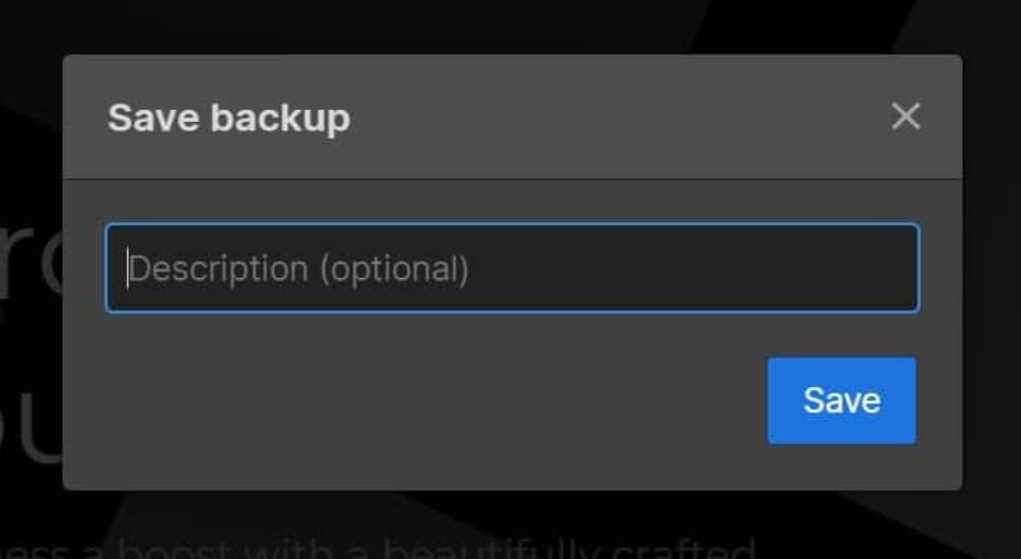
อย่างไรก็ตาม เพื่อเป็นข้อมูลอ้างอิง คุณยังสามารถดูวิดีโอแนะนำการสร้างข้อมูลสำรองที่สำคัญใน Webflow ได้ด้านล่าง:
วิธีการเปลี่ยนจาก Webflow เป็น WordPress อย่างง่ายดาย? – คู่มือฉบับสมบูรณ์
เมื่อคุณได้ตัดสินใจเปลี่ยนจาก Webflow เป็น WordPress และทำตามขั้นตอนที่จำเป็นทั้งหมดแล้ว ตอนนี้คุณต้องทำตามขั้นตอนที่ต้องมีเหล่านี้เพื่อทำให้กระบวนการทั้งหมดประสบความสำเร็จ
ขั้นตอนที่ 1: เตรียม WordPress ของคุณให้พร้อม
ขั้นตอนแรกสำหรับการย้าย Webflow ไปยัง WordPress คือ คุณต้องปฏิบัติตามเพื่อเตรียม WordPress ให้พร้อม อย่างไรก็ตาม บริษัท เว็บโฮสติ้งที่มีการจัดการ หลายแห่ง เช่น WPOven ได้จัดเตรียม WPOven ที่ติดตั้งไว้ล่วงหน้าแก่คุณ เมื่อคุณเพิ่มไซต์ลงในเซิร์ฟเวอร์ WordPress จะถูกติดตั้งโดยอัตโนมัติบนไซต์นั้น
แต่ในกรณีที่คุณต้องการดำเนินการด้วยตนเอง คุณสามารถดาวน์โหลดซอฟต์แวร์จาก WordPress.org และอัปโหลดไฟล์ WordPress ที่ดาวน์โหลดไปยังเซิร์ฟเวอร์ของคุณ โดยใช้ไคลเอนต์ FTP

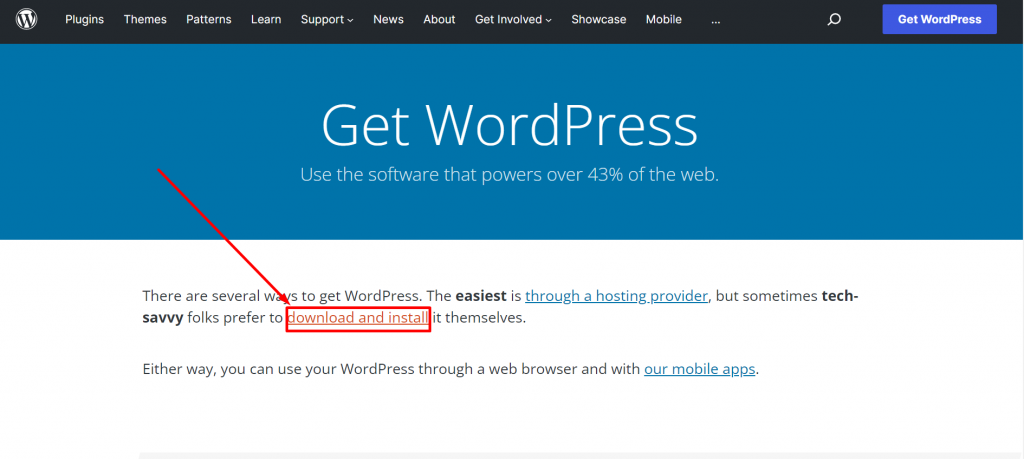
กระบวนการทั้งหมดใช้เวลาเพียงไม่กี่นาทีและ WordPress ก็พร้อมที่จะติดตั้ง แต่ทำไมต้องเพิ่มขั้นตอนเพิ่มเติมในการติดตั้ง WordPress ด้วยตนเองและทำให้ซับซ้อนขึ้น? ที่ WPOven สามารถทำได้โดยอัตโนมัติ
ขั้นตอนที่ 2: ส่งออกเนื้อหาจาก Webflow
เมื่อคุณติดตั้งและกำหนดค่า WordPress สำเร็จแล้ว ก็ถึงเวลาเตรียมเนื้อหาเว็บไซต์ของคุณให้พร้อมสำหรับการอัปโหลด สิ่งที่ดีที่สุดอย่างหนึ่งเกี่ยวกับ Webflow คือมันให้วิธีง่ายๆ ในการส่งออกข้อมูลเว็บไซต์ของคุณทั้งหมด แต่ไม่แน่ว่าคุณจะสามารถส่งออกได้ทั้งหมด เช่น หน้าผลิตภัณฑ์ CSS แบบกำหนดเอง องค์ประกอบสไตล์ วิดีโอ ไฟล์เสียง และหน้าดัชนีจะไม่สามารถส่งออกได้
แม้ว่าบล็อกโพสต์ แกลเลอรี่ภาพ ข้อความ และหน้าเว็บไซต์ของคุณทั้งหมดจะง่ายต่อการถ่ายโอนหรือส่งออก
ตอนนี้ลงชื่อเข้าใช้ Webflow Dashboard ของคุณเพื่อส่งออกเนื้อหาตามด้วย Webflow Collections Panel ซึ่งคุณจะสามารถดูไฟล์เว็บไซต์ทั้งหมดถูกเก็บไว้ จากแผงควบคุมนี้ คุณสามารถเลือกและส่งออกคอลเล็กชันใดก็ได้โดยใช้คุณลักษณะการส่งออก/นำเข้าตามที่แสดงในภาพด้านล่าง:
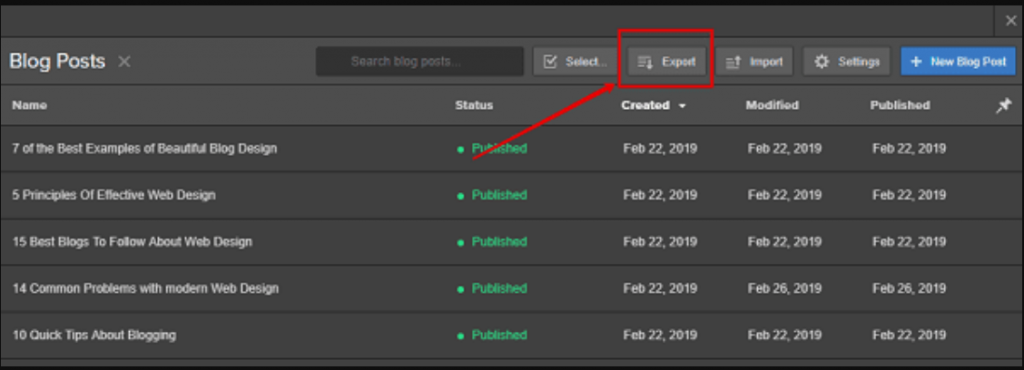
หากต้องการส่งออกคอลเล็กชันเฉพาะ ให้คลิกเพื่อเปิดและคลิกปุ่ม " ส่งออก " ในทำนองเดียวกัน คุณสามารถเลือกและส่งออกคอลเลกชันได้มากเท่าที่คุณต้องการ ไฟล์ที่ส่งออกทั้งหมดจะเป็นไฟล์ CSV หรือไฟล์มาตรฐานในพีซีของคุณ ในกรณีของเว็บไซต์อีคอมเมิร์ซ หากคุณต้องการส่งออกผลิตภัณฑ์ที่แสดงอยู่ในเว็บไซต์อีคอมเมิร์ซของคุณ คุณจะต้องดาวน์โหลดไฟล์เหล่านี้ลงในไฟล์ CSV และบันทึกข้อมูลสำรอง
ขั้นตอนที่ 3: นำเข้าเนื้อหาจาก Webflow ไปยัง WordPress
ขั้นตอนถัดไปและสำคัญที่สุดคือการอัปโหลดหรือนำเข้าไฟล์ที่ดาวน์โหลดทั้งหมดไปยังไซต์ WordPress ใหม่ของคุณ ในการเริ่มต้นกระบวนการนำเข้า ก่อนอื่นให้ไปที่แดชบอร์ด WordPress > คลิกที่เครื่องมือ > นำเข้า
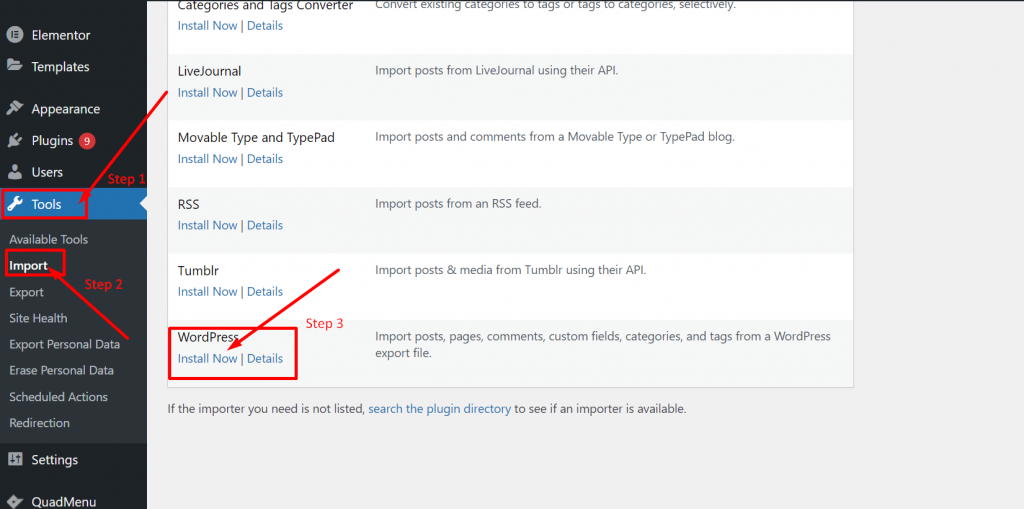
ในหน้านำเข้า คุณจะพบรายการบริการต่างๆ ให้เลือก ดังที่แสดงในภาพด้านบน คุณต้องเลือก WordPress และคลิกที่ลิงค์ ติดตั้งทันที เพื่อติดตั้งปลั๊กอินผู้นำเข้าโดยอัตโนมัติ ตอนนี้หน้านำเข้า WordPress จะเปิดขึ้นตามที่แสดงในภาพด้านล่างและคุณสามารถคลิกที่ปุ่มเลือกไฟล์เพื่อเลือกไฟล์ที่คุณต้องการนำเข้า / อัปโหลดตามด้วยคลิกที่ปุ่ม "อัปโหลดไฟล์และนำเข้า"
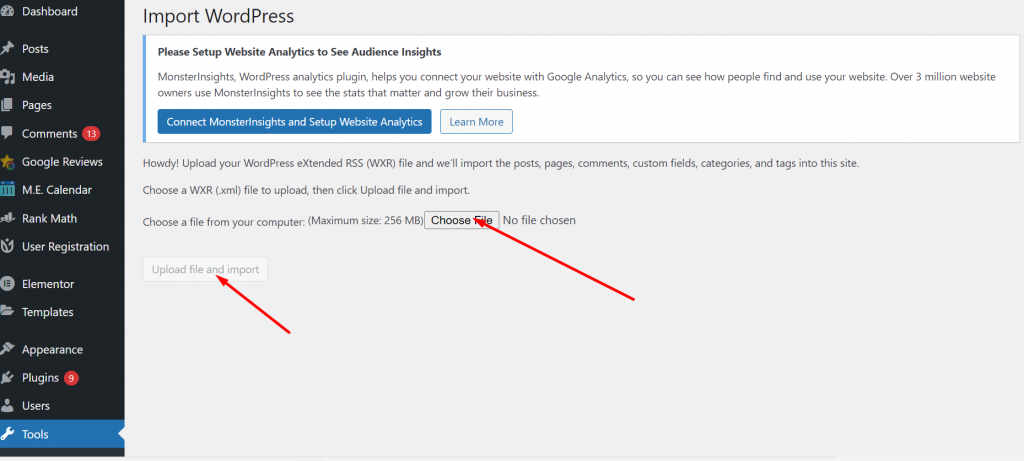
สิ่งหนึ่งที่คุณสังเกตเห็นคือผู้นำเข้ายอมรับเฉพาะไฟล์ XML ที่จะอัปโหลด แต่ในกรณีที่ต้องอัปโหลดไฟล์ CSV คุณต้องติดตั้ง ปลั๊กอินการย้ายข้อมูล เช่น “WP All Import” ที่สามารถช่วยคุณติดตั้งไฟล์ CSV ได้เช่นกัน
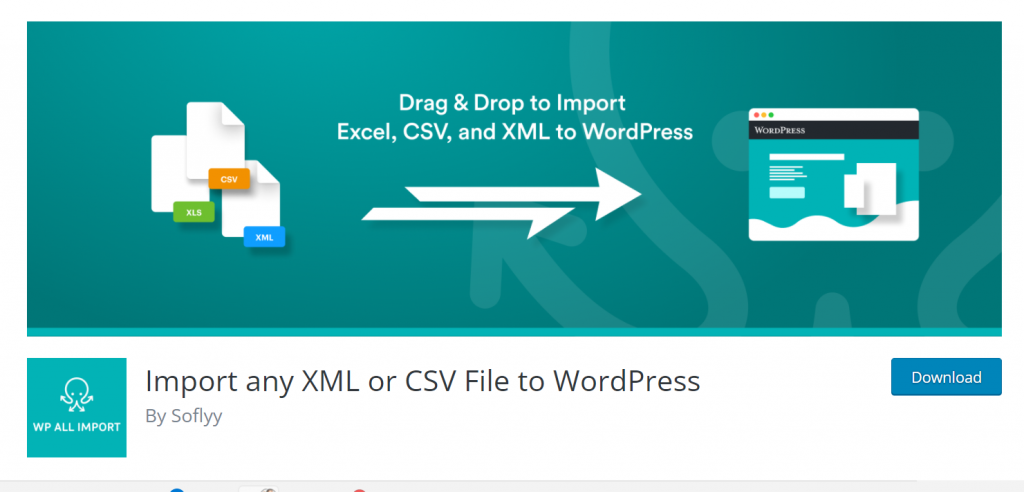
ติดตั้งปลั๊กอินโดยค้นหาจากส่วนปลั๊กอินบนแดชบอร์ด WordPress > ปลั๊กอิน > เพิ่มใหม่และค้นหาการนำเข้า WP ทั้งหมดในที่เก็บและติดตั้งปลั๊กอิน
เมื่อคุณสามารถติดตั้งและเปิดใช้งานปลั๊กอินได้สำเร็จ ให้ไปที่ การนำเข้าทั้งหมด > การนำเข้าใหม่ ดังที่แสดงในภาพด้านล่าง:
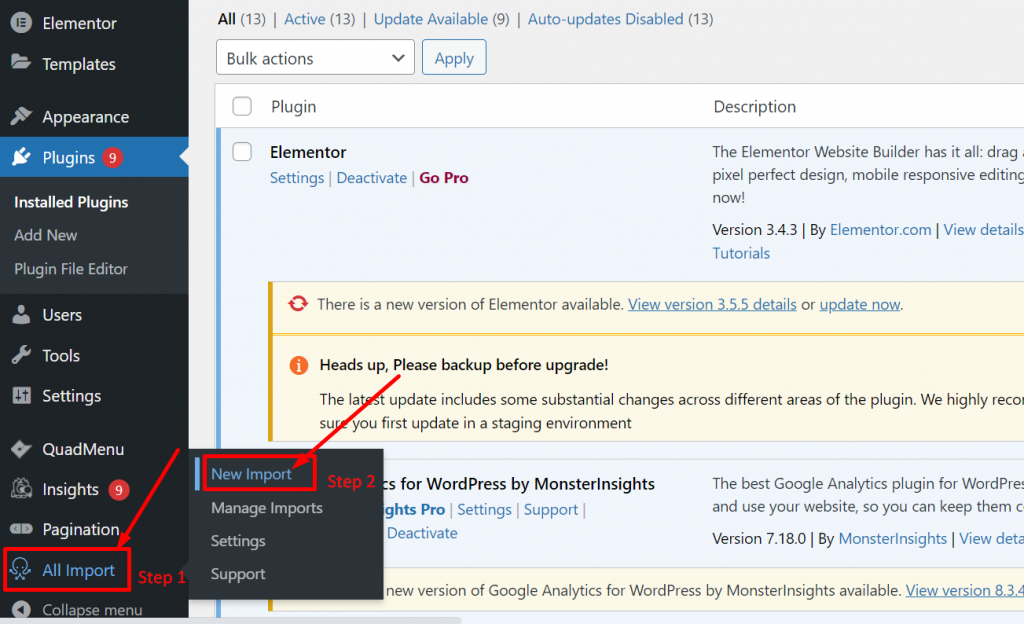
ตอนนี้คลิกที่ อัปโหลดไฟล์ และเลือกประเภทไฟล์ (XML หรือ CSV) ที่คุณต้องการนำเข้าบนไซต์ WordPress ของคุณ
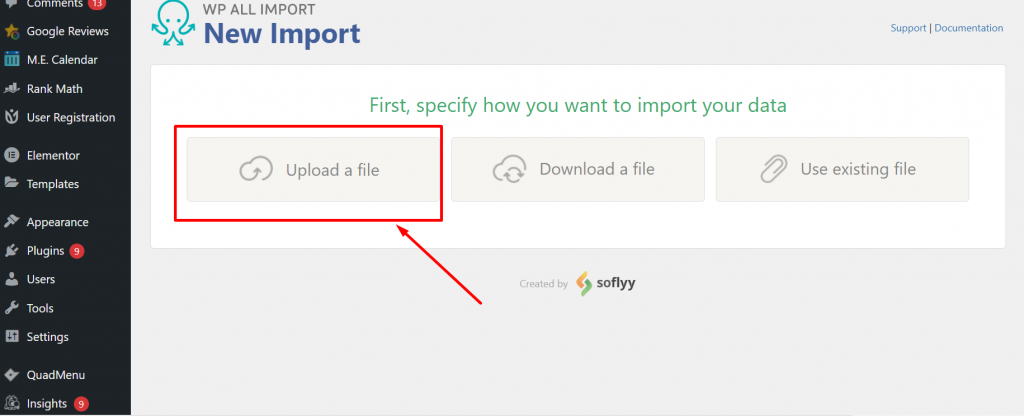
หากต้องการความช่วยเหลือเพิ่มเติม คุณสามารถอ่านเอกสารประกอบของปลั๊กอินทั้งหมดได้ที่นี่
สำหรับการอัปโหลดไฟล์ CSV คุณสามารถใช้ปลั๊กอินเหล่านี้ได้ อย่างไรก็ตาม ไฟล์ XML สามารถนำเข้าได้อย่างง่ายดายผ่านปลั๊กอินตัวนำเข้า คุณต้องทำตามขั้นตอนเดียวกันเพื่ออัปโหลดไฟล์ Webflow บน WordPress
ขั้นตอนที่ 4: การนำเข้ารูปภาพ
สิ่งหนึ่งที่คุณต้องทราบคือไม่สามารถอัปโหลดรูปภาพหรือรูปภาพไปยัง WordPress โดยอัตโนมัติได้ สำหรับงานนี้ คุณจะต้องมีปลั๊กอิน WordPress หรือปฏิบัติตามวิธีการด้วยตนเองซึ่งอาจทำได้ยาก ดังนั้นจึงควรใช้ปลั๊กอินฟรีของ WordPress เช่น "อัปโหลดรูปภาพอัตโนมัติ" ซึ่งติดตั้งและใช้งานได้ฟรีจากไดเร็กทอรี WordPress
ขั้นตอนที่ 5: การตั้งค่า Permalinks ของคุณ
งานหลักอย่างหนึ่งที่ทุกคนต้องปฏิบัติตามคือการตั้งค่าลิงก์ถาวรของคุณหลังจากเปลี่ยนจาก Webflow เป็น WordPress เป็นเพราะคุณไม่อยากเสียการเข้าชมที่คุณได้รับจากการทำงานหนักของคุณ และเพื่อรักษาชื่อเสียงและผู้เยี่ยมชมที่ภักดีเหมือนเดิม คุณจะต้องปรับแต่งหรือตั้งค่า URL ของ WordPress ที่สร้างขึ้นใหม่ (ถ้ามี)
สิ่งที่ดีที่สุดเกี่ยวกับ WordPress คือมันเป็นหนึ่งในแพลตฟอร์มที่ดีที่สุดที่มีตัวเลือกการปรับแต่งและความยืดหยุ่นมากกว่า CMS อื่น ๆ และยังให้ผู้ใช้มีพื้นที่มากมายในการทำงานกับ SEO ซึ่งการแก้ไข URL เป็นหนึ่งในสิ่งที่ดีที่สุด
หากต้องการเข้าถึงและแก้ไขลิงก์ถาวร ให้ไปที่ การตั้งค่า > ลิงก์ถาวร ในแดชบอร์ด WordPress ของคุณ:
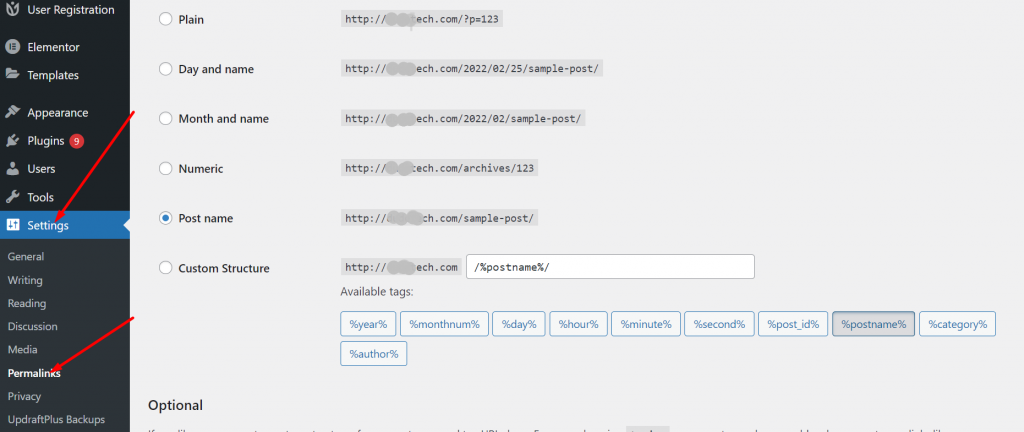
ขั้นตอนที่ 6: ชำระเงินเนื้อหาของคุณ
เนื่องจากเราได้กล่าวไปแล้วว่าเนื้อหาทั้งหมดไม่สามารถย้ายจาก Webflow ไปยัง WordPress ได้โดยอัตโนมัติ คุณจึงต้องปฏิบัติตามเส้นทางด้วยตนเองเพื่อดำเนินการดังกล่าว ณ จุดนี้ ยังมีความเป็นไปได้ที่เนื้อหาบางอย่างอาจพลาดไป เพื่อหลีกเลี่ยงสถานการณ์นี้ ขอแนะนำอย่างยิ่งให้คุณตรวจสอบและตรวจสอบเว็บไซต์ของคุณอีกครั้ง หากพบ ให้ย้ายด้วยตนเอง
ตอนนี้การแปลงเว็บโฟลว์เป็น WordPress เสร็จเรียบร้อยแล้ว แต่คุณยังทำไม่เสร็จ มีบางขั้นตอนที่คุณต้องปฏิบัติตามเพื่อที่จะเรียกใช้เว็บไซต์ได้อย่างสมบูรณ์
ขั้นตอนที่ 7: ย้ายโดเมนของคุณไปที่ WordPress
แม้ว่าคุณจะย้าย Webflow ไปยัง WordPress สำเร็จแล้ว แต่โดเมนของคุณจะยังคงถูกนำไปยัง Webflow โดยตรง และถ้าคุณต้องการคงชื่อโดเมนเดิมไว้ คุณต้องทำการเปลี่ยนแปลงในการตั้งค่าชื่อโดเมนของคุณ เพื่อให้ชื่อโดเมนนำไปยังเว็บเซิร์ฟเวอร์ใหม่ที่โฮสต์เว็บของคุณจัดเตรียมไว้ให้
หากคุณมี WPOven เป็นผู้ให้บริการโฮสติ้ง คุณจะสามารถตั้งค่าระเบียน DNS สำหรับไซต์ทั้งหมดของคุณที่โฮสต์ด้วย WPOven จากแดชบอร์ด WPOven ได้เอง
ฉันจะชี้โดเมนของฉันไปที่ WPOven ได้อย่างไร
ในฐานะ พันธมิตรที่ผ่านการรับรองจาก Cloudflare เรามอบความสามารถให้คุณเปิดใช้งานแผนฟรีจาก Cloudflare ได้อย่างง่ายดายสำหรับโดเมนทั้งหมดของคุณ
ขั้นตอนที่ 1 : ลงชื่อเข้าใช้แดชบอร์ด WPOven ของคุณและไปที่ส่วน 'ไซต์' และเลือกไซต์ที่คุณต้องการเพิ่ม DNS ผ่าน Cloudflare จากรายการ
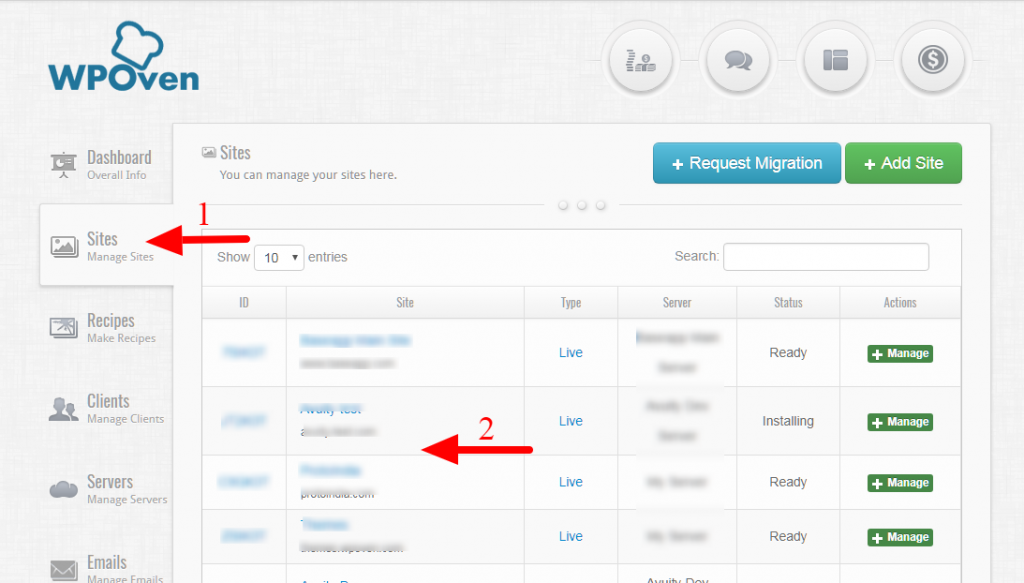
ขั้นตอนที่ 2 : คลิกที่แท็บ ' DNS ' เพื่อเปิดหน้าการสร้าง DNS ในกรณีที่คุณมีบัญชี Cloudflare อยู่แล้ว คุณสามารถเลือกช่องทำเครื่องหมาย 'ผู้ใช้ CF ที่มีอยู่' ได้ หากไม่มี เพียงเลือกไซต์และคลิกที่ปุ่ม ' เพิ่มไซต์ '
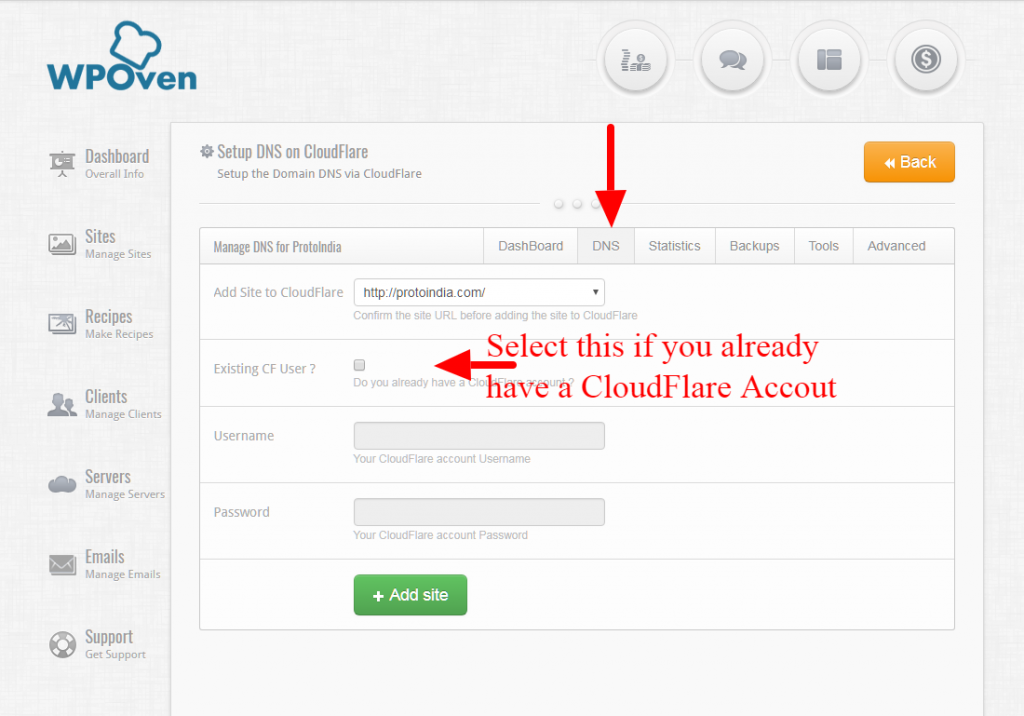
ขั้นตอนที่ 3 : เมื่อคุณเห็นแบบฟอร์มต่อไปนี้บนหน้าจอของคุณ แสดงว่าไซต์ถูกเพิ่มไปยังบัญชี Cloudflare ของคุณแล้ว และคุณควรได้รับอีเมลเกี่ยวกับเรื่องนี้จาก Cloudflare ด้วย คุณจะได้รับระเบียน Nameserver 2 รายการในแบบฟอร์ม คุณต้องเข้าสู่ระบบบัญชีโฮสติ้งโดเมนของคุณและเปลี่ยนเนมเซิร์ฟเวอร์สำหรับโดเมนของคุณเป็นค่าเหล่านี้ในแบบฟอร์ม
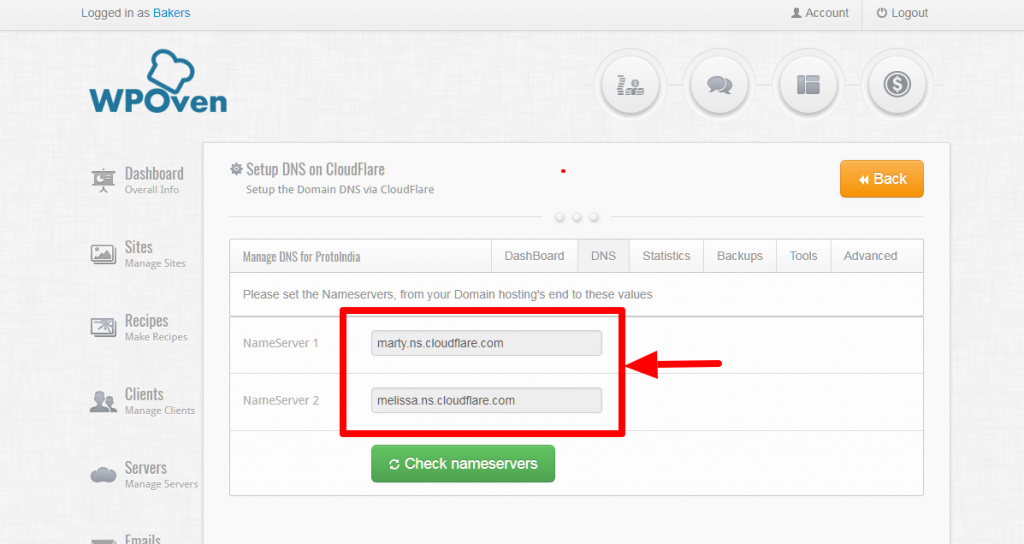
หมายเหตุ : การเปลี่ยนแปลง Nameserver อาจใช้เวลาถึง 24 ชั่วโมงจึงจะ มีผล ในกรณีที่การเปลี่ยนชื่อเซิร์ฟเวอร์ยังไม่แสดงผลหลังจาก 24 ชั่วโมง โปรดติดต่อเรา
ขั้นตอนที่ 4 : เมื่อการเปลี่ยนแปลง Nameserver มีผล คุณจะเห็นหน้าจอต่อไปนี้เป็นการยืนยัน และคุณจะได้รับอีเมลจาก Cloudflare เกี่ยวกับสิ่งเดียวกัน
ควรเพิ่มระเบียน DNS พื้นฐานสองรายการโดยอัตโนมัติ เช่น ระเบียน Aname และระเบียน Cname สำหรับ 'www' ในกรณีที่คุณต้องการเพิ่มระเบียน คุณสามารถใช้ปุ่ม ' เพิ่มระเบียน DNS ' ที่ด้านบนของหน้านี้
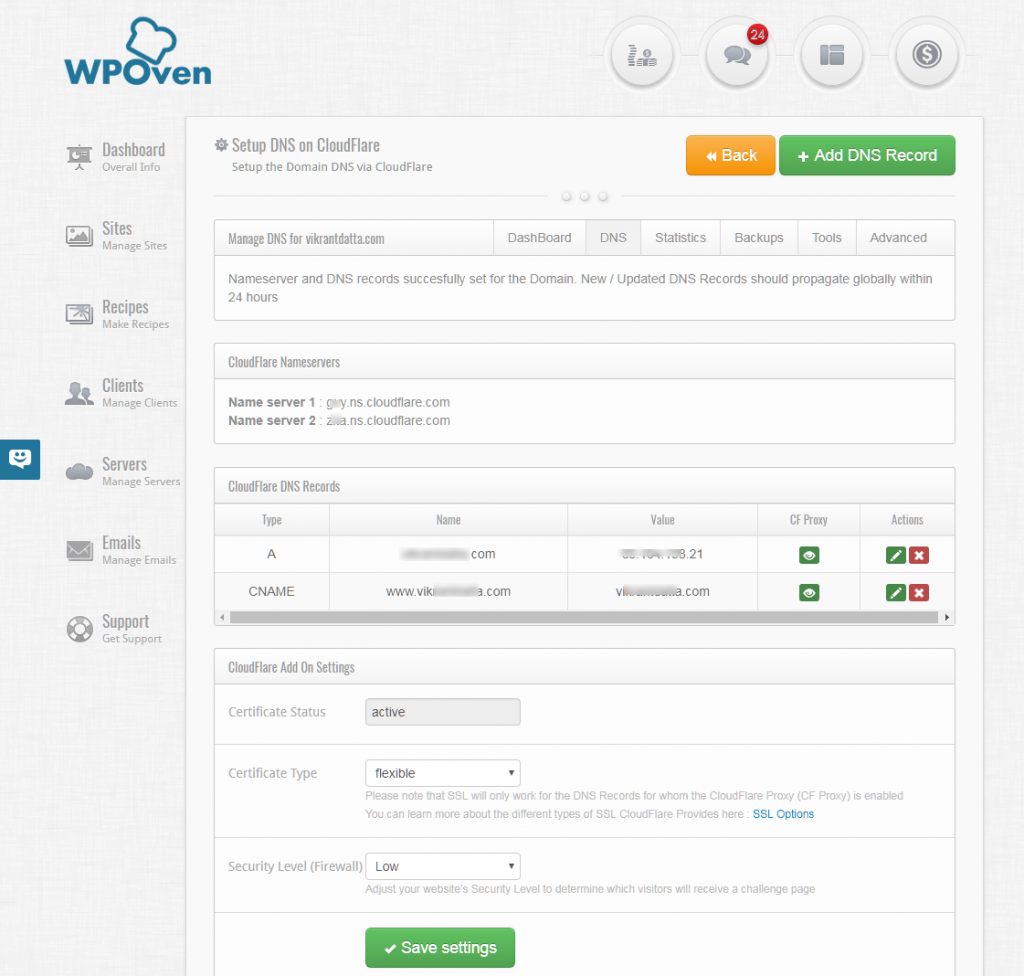
ขั้นตอนที่ 8: ตั้งค่าไซต์ WordPress ของคุณ
ในที่สุด เมื่อคุณเสร็จสิ้นกระบวนการทั้งหมดของการเปลี่ยนเว็บไซต์ของคุณจาก Webflow เป็น WordPress สิ่งสุดท้ายที่เหลือสำหรับคุณคือปรับแต่งเว็บไซต์ WordPress ของคุณและทำให้มองเห็นได้ชัดเจน ใช้เวลาของคุณและสำรวจเพิ่มเติมเกี่ยวกับ WordPress และวิธีที่คุณสามารถใช้ส่วนใหญ่เพื่อให้เว็บไซต์ของคุณเติบโตและขยาย
ติดตั้งปลั๊กอิน ธีม และส่วนเสริมเพื่อเพิ่มคุณลักษณะและฟังก์ชันการทำงานของเว็บไซต์ของคุณ ซึ่งจะช่วยให้คุณมอบประสบการณ์ผู้ใช้ที่ไม่เหมือนใครให้กับผู้เยี่ยมชมของคุณ ลองและทดสอบการออกแบบต่างๆ และใช้แนวทางปฏิบัติ SEO ที่ดีที่สุดเพื่อเพิ่มการเข้าชมแบบออร์แกนิกของคุณ ซึ่งจะช่วยให้คุณโดดเด่นกว่าคู่แข่ง
สรุป
การเปลี่ยนหรือย้ายจาก CMS หนึ่งไปยังอีกระบบหนึ่ง เช่น (Webflow to WordPress) ไม่ใช่เรื่องง่ายอย่างที่คิด มันเกี่ยวข้องกับความเสี่ยงและขั้นตอนมากมาย หากมีสิ่งใดผิดพลาด เว็บไซต์ของคุณอาจสูญหาย แม้ว่าเว็บโฟลว์จะเป็นโซลูชันที่สมบูรณ์สำหรับการจัดการและสร้างไซต์ แต่สิ่งต่าง ๆ จะกลายเป็นมือคุณเมื่อเว็บไซต์ของคุณเริ่มเติบโต
ในขณะนี้ WordPress เข้ามาช่วยเหลือซึ่งเป็นหนึ่งในแพลตฟอร์มที่ทรงพลังที่สุดและมีความยืดหยุ่นสูงกว่า นอกจากนั้น หากคุณรวม WordPress เข้ากับบริการโฮสติ้ง WordPress ที่มีการจัดการ คุณจะไม่มีวันหันหลังกลับ
ในทางกลับกัน หลังจากเปลี่ยนเว็บไซต์จาก Webflow เป็น WordPress เสร็จแล้ว อย่าลืม:
- การนำเข้าภาพ
- การตั้งค่าลิงก์ถาวร
- กำลังตรวจสอบเนื้อหาของคุณ
- กำลังชี้โดเมนของคุณไปยังโฮสต์เว็บใหม่
- ตั้งค่าไซต์ WordPress ของคุณ
หากคุณมีข้อสงสัยเกี่ยวกับการเปลี่ยนโพสต์จาก Webflow เป็น WordPress โปรดเขียนความคิดเห็นหรือข้อเสนอแนะอันมีค่าของคุณในส่วนความคิดเห็นด้านล่าง
คำถามที่พบบ่อย
ฉันสามารถโอน Webflow ไปยัง WordPress ได้หรือไม่
คุณสามารถถ่ายโอน Webflow ไปยัง WordPress ได้อย่างง่ายดายโดยทำตามขั้นตอนง่าย ๆ เหล่านี้:
1. รับบริการเว็บโฮสติ้ง
2. ตั้งค่า WordPress
3. ส่งออกเนื้อหาจากแผงคอลเลกชัน Webflow
4. นำเข้าไปยัง WordPress
5. ปรับแต่งลิงก์ถาวร
6. นำเข้ารูปภาพ
7. ปรับแต่งเว็บไซต์ WordPress ของคุณ
Webflow ง่ายกว่า WordPress หรือไม่?
ทั้งแพลตฟอร์ม Webflow และ WordPress ช่วยให้คุณสร้างเว็บไซต์ที่น่าทึ่ง มีช่วงการเรียนรู้เล็กน้อยใน WordPress แต่ก็คุ้มค่าที่จะลอง อย่างไรก็ตาม มันค่อนข้างง่ายที่จะสร้างเว็บไซต์บน Webflow เนื่องจากคุณลักษณะการลากและวาง แต่ไม่ยืดหยุ่นเท่า WordPress
Webflow ดีสำหรับผู้เริ่มต้นหรือไม่?
Webflow เป็นเครื่องมือสร้างเว็บไซต์ที่ค่อนข้างซับซ้อน จึงไม่แนะนำสำหรับผู้เริ่มต้น แต่ถ้าคุณต้องการสร้างเว็บไซต์ คุณควรใช้ WIX หรือ Squarespace เป็นมือใหม่หรือไม่? Wix มอบแผนบริการฟรีให้คุณ ซึ่งคุณสามารถทดลองและเรียนรู้วิธีการทำงานของผู้สร้างเว็บไซต์ และเมื่อสิ่งต่างๆ กลายเป็นเรื่องง่ายสำหรับคุณ ให้พยายามย้ายบนแพลตฟอร์มอื่น
